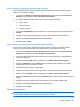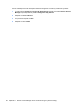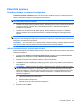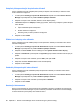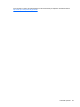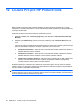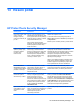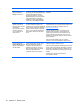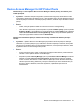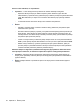HP ProtectTools User Guide - Windows XP, Windows Vista, Windows 7
Povolení přístupu ke třídě zařízení jednomu uživateli ze skupiny
Pomocí následujících kroků povolíte uživateli přístup ke třídě zařízení, zatímco odmítnete přístup
ostatním členům skupiny uživatelů:
1. V levém panelu Konzoly pro správu HP ProtectTools klepněte na možnost Device Access
Manager a poté klepněte na položku Konfigurace třídy zařízení.
2. V seznamu zařízení klepněte na třídu zařízení, kterou chcete konfigurovat.
●
Třída zařízení
●
Všechna zařízení
●
Jednotlivé zařízení
3. V seznamu Uživatel/Skupiny vyberte skupinu, které chcete odepřít přístup a poté klepněte na
Odepřít.
4. Přejděte do níže uvedené složky požadované třídy a poté přidejte konkrétního uživatele.
5. Klepnutím na tlačítko Povolit udě
líte tomuto uživateli přístup.
6. Klepněte na ikonu Uložit.
Povolení přístupu ke konkrétnímu zařízení jednomu uživateli ze skupiny
Správci mohou povolit přístup uživateli ke konkrétnímu zařízení, zatímco všem ostatním členům
skupiny, do které tento uživatel patří, bude odepřen přístup ke všem zařízením ve třídě.
1. V levém panelu Konzoly pro správu HP ProtectTools klepněte na možnost Device Access
Manager a poté klepněte na položku Konfigurace třídy zařízení.
2. V seznamu zařízení klepněte na třídu zařízení, kterou chcete konfigurovat, a poté přejděte do
složky pod touto třídou.
3. Klepněte na tlačítko Přidat. Otevře se dialogové okno Vyberte uživatele nebo skupiny.
4. Klepněte na Rozšířené a poté na Nalézt nyní pro vyhledání skupiny uživatele, které má být
odepřen přístup ke všem zařízením ve t
řídě.
5. Klepněte na skupinu a potom na tlačítko OK.
6. Přejděte na specifické zařízení v rámci třídy zařízení, ke které má být uživateli povolen přístup.
7. Klepněte na tlačítko Přidat. Otevře se dialogové okno Vyberte uživatele nebo skupiny.
8. Klepněte na Rozšířené a poté klepněte na Vyhledat nyní pro hledání uživatelů nebo skupin pro
přidání.
9. Klepněte na uživatele, kterému chcete povolit přístup, a poté klepněte na tlačítko OK.
10. Klepnutím na tlačítko Povolit udělíte tomuto uživateli přístup.
11. Klepněte na ikonu Uložit.
Resetování konfigurace
UPOZORNĚNÍ: Resetováním konfigurace zrušíte veškeré změny konfigurace zařízení, které jste
zavedli a veškerá nastavení se vrátí na hodnoty nastavené při výrobě.
Postupy nastavení 83